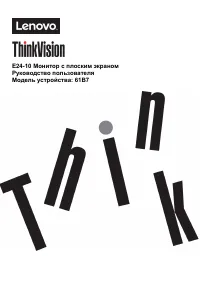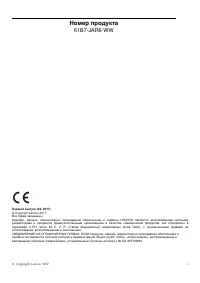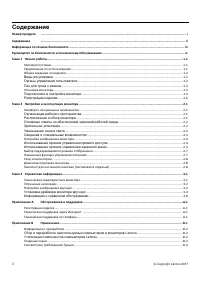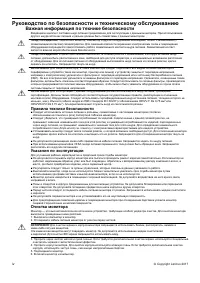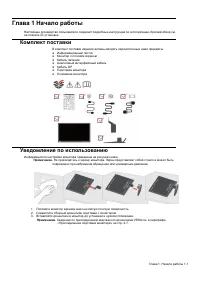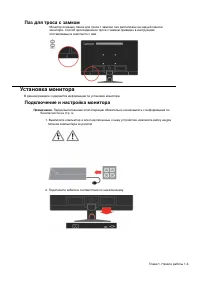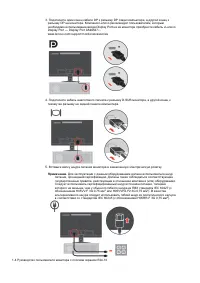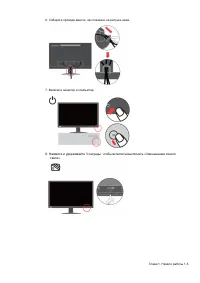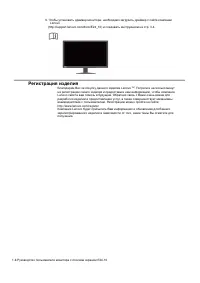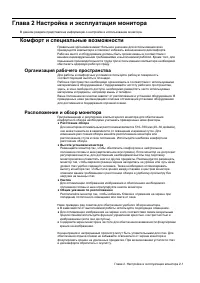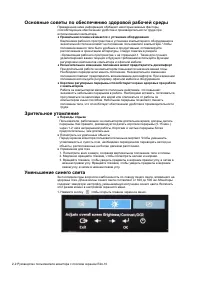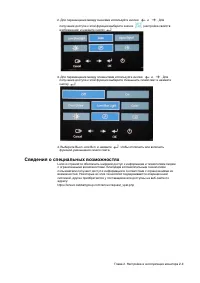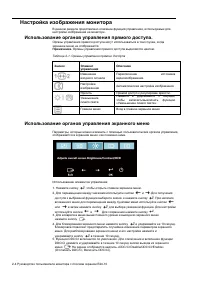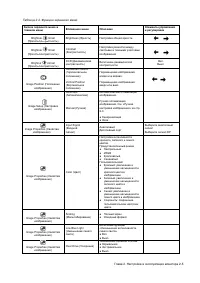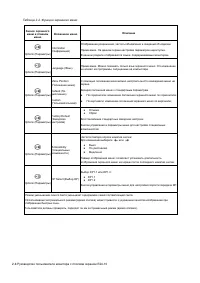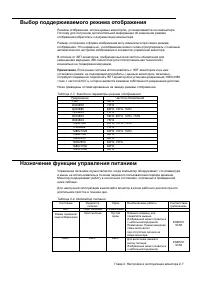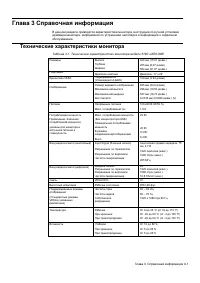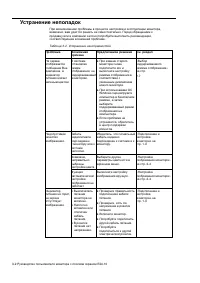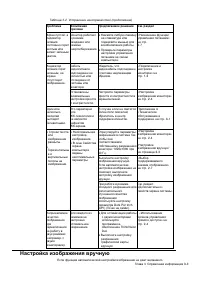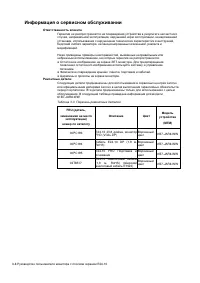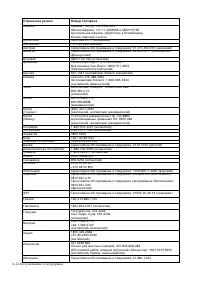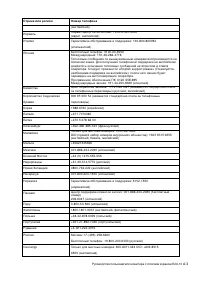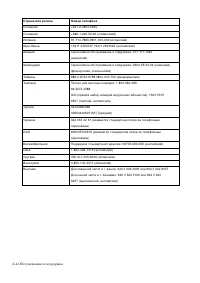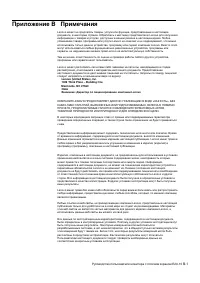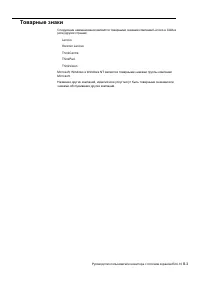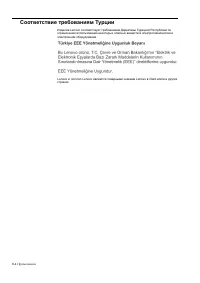Мониторы Lenovo ThinkVision E24-10 (61B7JAT6EU) - инструкция пользователя по применению, эксплуатации и установке на русском языке. Мы надеемся, она поможет вам решить возникшие у вас вопросы при эксплуатации техники.
Если остались вопросы, задайте их в комментариях после инструкции.
"Загружаем инструкцию", означает, что нужно подождать пока файл загрузится и можно будет его читать онлайн. Некоторые инструкции очень большие и время их появления зависит от вашей скорости интернета.
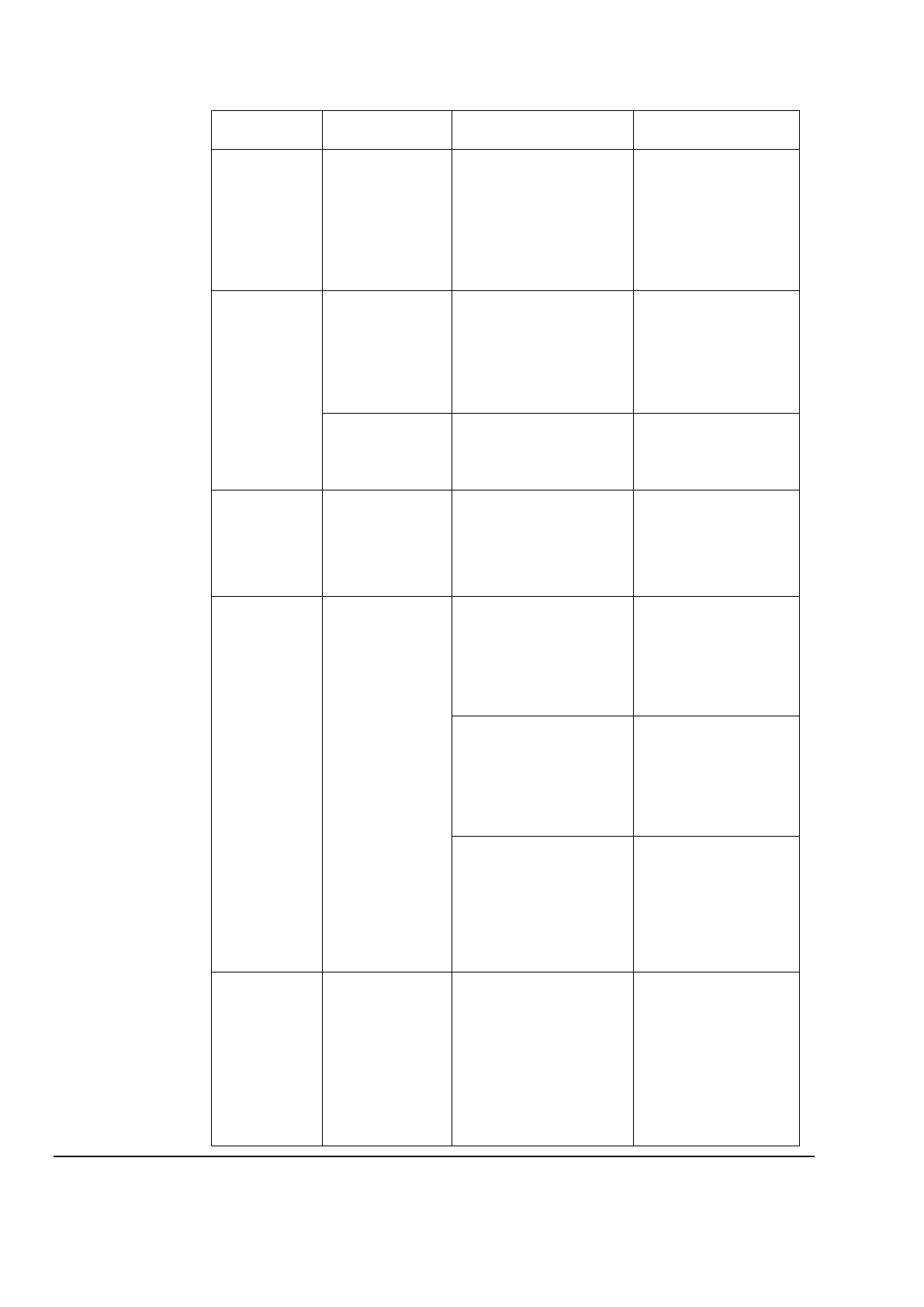
Глава 3. Справочная информация
3-3
Таблица 3-2. Устранение неисправностей (продолжение)
Проблема
Возможная
причина
Предлагаемое решение См. раздел
Экран пустой, а
индикатор
питания
постоянно горит
желтым или
мигает зеленым
цветом.
Монитор работает
в режиме
ожидания или
режиме
энергосбережения.
● Нажмите любую клавишу
на клавиатуре или
подвигайте мышью для
возобновления работы.
● Проверьте параметры
настройки управления
питанием на своем
компьютере.
управления питанием»
на стр.
2-7
Индикатор
питания горит
зеленым, на
экране
отсутствует
изображение.
Кабель
видеосигнала
подсоединен не
полностью или
отсоединен от
системы или
монитора.
Убедитесь, что
видеокабель подсоединен
к системе надлежащим
образом.
настройка
монитора» на
стр. 1-3
Установлены
минимальные
настройки яркости
и контрастности.
Настройте параметры
яркости и контрастности в
экранном меню.
изображения монитора»
на стр. 2-4
Один или
несколько
пикселей
выглядят
бесцветными.
Это характерно
для
ЖК-технологии и
не является
дефектом
ЖК-экрана.
В случае если не светятся
более пяти пикселей,
обратитесь в центр
поддержки клиентов.
Приложение A
«
обслуживание и
поддержка» на стр. A-1
● Строки текста
или
изображение
размыты.
●
Горизонтальны
е и
вертикальные
полосы на
изображении.
● Неоптимальная
настройка
изображения.
● В окне Свойства
экрана
компьютера
заданы
неоптимальные
параметры.
Отрегулируйте параметры
разрешения в системе так,
чтобы они
соответствовали
собственному разрешению
монитора: 1920x1080 при
60 Гц.
изображения монитора»
на стр. 2-4
“Настройка
изображения вручную”
на странице 3-3
Выполните настройку
изображения вручную.
Если автоматическая
настройка изображения не
помогает, выполните
настройку изображения
вручную.
поддерживаемого
режима отображения»
на стр. 2-7
При работе в режиме
исходного разрешения для
дополнительного
улучшения качества
изображения
используйте настройку
параметра Dots Per Inch
(DPI) (Точек на дюйм).
См. раздел
«Дополнительно»
свойств экрана системы.
Неприемлемое
качество
изображения
при
переключении
на работу в
двух режимах
(например, с
двумя
мониторами).
Для каждого из
режимов не
настроено
оптимальное
разрешение.
● Для оптимизации работы
с двумя мониторами
используйте
программное
обеспечение ThinkVision
Duo
● Выполните настройку
разрешения
графической карты
вручную
органов управления
прямого доступа» на
стр. 2-4
Настройка изображения вручную
Если функция автоматической настройки изображения не дает желаемого
Характеристики
Остались вопросы?Не нашли свой ответ в руководстве или возникли другие проблемы? Задайте свой вопрос в форме ниже с подробным описанием вашей ситуации, чтобы другие люди и специалисты смогли дать на него ответ. Если вы знаете как решить проблему другого человека, пожалуйста, подскажите ему :)